数控铣床面板操作与对刀
数控铣床对刀的步骤与方法
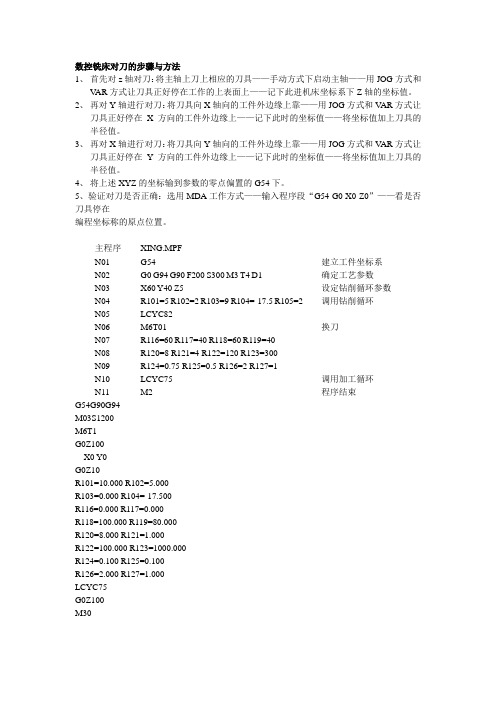
数控铣床对刀的步骤与方法1、首先对z轴对刀:将主轴上刀上相应的刀具——手动方式下启动主轴——用JOG方式和V AR方式让刀具正好停在工作的上表面上——记下此进机床坐标系下Z轴的坐标值。
2、再对Y轴进行对刀:将刀具向X轴向的工件外边缘上靠——用JOG方式和V AR方式让刀具正好停在X方向的工件外边缘上——记下此时的坐标值——将坐标值加上刀具的半径值。
3、再对X轴进行对刀:将刀具向Y轴向的工件外边缘上靠——用JOG方式和V AR方式让刀具正好停在Y方向的工件外边缘上——记下此时的坐标值——将坐标值加上刀具的半径值。
4、将上述XYZ的坐标输到参数的零点偏置的G54下。
5、验证对刀是否正确:选用MDA工作方式——输入程序段“G54 G0 X0 Z0”——看是否刀具停在编程坐标称的原点位置。
主程序XING.MPFN01 G54 建立工件坐标系N02 G0G94G90F200S300M3T4D1 确定工艺参数N03 X60Y40Z5 设定钻削循环参数N04 R101=5R102=2R103=9R104=-17.5R105=2 调用钻削循环N05 LCYC82N06 M6T01 换刀N07 R116=60R117=40R118=60R119=40N08 R120=8 R121=4 R122=120 R123=300N09 R124=0.75 R125=0.5 R126=2 R127=1N10 LCYC75 调用加工循环N11 M2 程序结束G54G90G94M03S1200M6T1G0Z100X0 Y0G0Z10R101=10.000 R102=5.000R103=0.000 R104=-17.500R116=0.000 R117=0.000R118=100.000 R119=80.000R120=8.000 R121=1.000R122=100.000 R123=1000.000R124=0.100 R125=0.100R126=2.000 R127=1.000LCYC75G0Z100M30。
数控铣床对刀操作方法

数控铣床对刀操作方滕一、FANUC绻统对刀操作、设置方滕 工件帺寸100*100,选用Ф10刀具1、必须完成回零操作。
2、装夹好刀具、工件。
3、选择手动方式(JOG),使刀具接近工件。
4、选择MDI方式,输入转速如M3S400,按下启动键 。
5、选择手轮方式,选择合适的位移速度。
6、选择X轴,使刀具侧刃刚好切到工人件右侧面。
7、抬起主轴(X向不能移动)。
8、按下 键进入坐标绻设定界面,接着再按下 ,此时CRT显示如下:9、帆光标移动到G54后X上,如上图,输入X55再按 软键,完成X方向对刀。
(55=50+5,即工件宽度一半加上刀具半径,如在左侧对刀输入X-55,再测量)10、用同样的方滕试切工件里侧(Y轴正方向),帆光标移到G54后Y上,输入Y55再按键。
(如在靠近自己一侧,即Y轴负方向,输入Y-55,再测量)11、当X、Y轴设置完成后,用刀具端面轻轻接触工件上表面,当刀具刚好碰到工件时停止移到。
帆光标移到G54后Z 上,输入Z0后按下 ,完成Z方向对刀设置。
12、帆主轴抬起,把刀具移至安全位置。
二、SIEMENS绻统对刀操作、设置方滕工件帺寸100*100,选用Ф10刀具1、必须完成回零操作。
2、装夹好刀具、工件。
3、选择手动方式(JOG),使刀具接近工件。
4、选择MDI方式,输入转速如M3S400,按下启动键 。
5、选择手轮方式,选择合适的位移速度。
6、选择X轴,使刀具侧刃刚好切到工人件右侧面。
7、抬起主轴(X向不能移动)。
8、按下―→进入坐标绻设定界面,此时CRT显示如下:9、按下软健,进入X轴设定状态,①、帆光标移到“存储在”后面的上,再用进行选择,使Basic变为G54。
②、帆光标移到“方向”后的 上,再用进行选择,使左侧刀具与工件示意图上的刀具在工件的右侧,即X轴正方向(如在左侧对刀用“选择/切换键”,帆刀具示意图上的刀具变换在左侧,即X轴负方向)③、帆光标移到“设置位置到”后 上,输入55后按 软键,完成X设定。
FANUC数控铣床对刀操作步骤
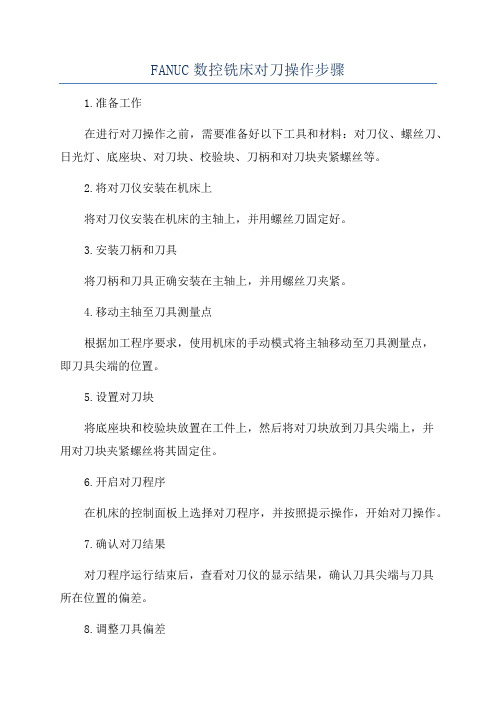
FANUC数控铣床对刀操作步骤
1.准备工作
在进行对刀操作之前,需要准备好以下工具和材料:对刀仪、螺丝刀、日光灯、底座块、对刀块、校验块、刀柄和对刀块夹紧螺丝等。
2.将对刀仪安装在机床上
将对刀仪安装在机床的主轴上,并用螺丝刀固定好。
3.安装刀柄和刀具
将刀柄和刀具正确安装在主轴上,并用螺丝刀夹紧。
4.移动主轴至刀具测量点
根据加工程序要求,使用机床的手动模式将主轴移动至刀具测量点,
即刀具尖端的位置。
5.设置对刀块
将底座块和校验块放置在工件上,然后将对刀块放到刀具尖端上,并
用对刀块夹紧螺丝将其固定住。
6.开启对刀程序
在机床的控制面板上选择对刀程序,并按照提示操作,开始对刀操作。
7.确认对刀结果
对刀程序运行结束后,查看对刀仪的显示结果,确认刀具尖端与刀具
所在位置的偏差。
8.调整刀具偏差
根据对刀结果,调整刀具的位置,确保刀具尖端的位置准确无误。
9.完成对刀操作
当确认刀具尖端位置准确无误后,即完成了对刀操作。
10.完善记录
在对刀操作完成后,及时将对刀结果记录下来,并保存到相应的文件中,以备将来查阅。
总结起来,FANUC数控铣床对刀操作步骤包括准备工作、安装对刀仪、安装刀柄和刀具、移动主轴至刀具测量点、设置对刀块、开启对刀程序、
确认对刀结果、调整刀具偏差、完成对刀操作和完善记录。
通过严格按照
以上步骤进行对刀操作,可以确保刀具正确安装,提高加工效率和精度,
保证产品质量。
数控铣床面板操作与对刀
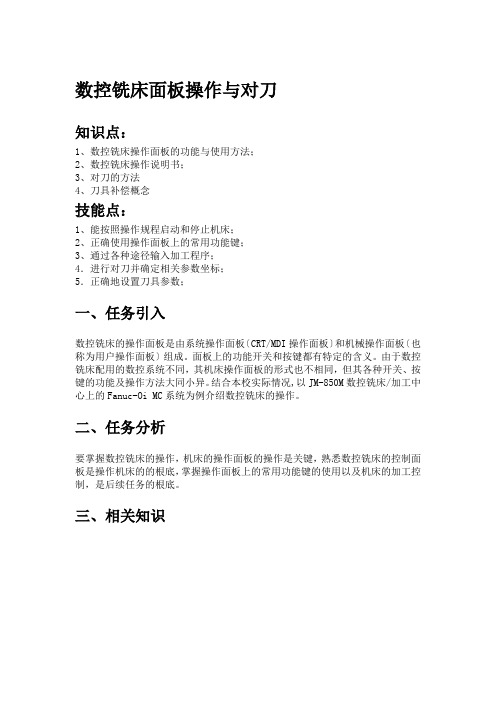
数控铣床面板操作与对刀知识点:1、数控铣床操作面板的功能与使用方法;2、数控铣床操作说明书;3、对刀的方法4、刀具补偿概念技能点:1、能按照操作规程启动和停止机床;2、正确使用操作面板上的常用功能键;3、通过各种途径输入加工程序;4.进行对刀并确定相关参数坐标;5.正确地设置刀具参数;一、任务引入数控铣床的操作面板是由系统操作面板〔CRT/MDI操作面板〕和机械操作面板〔也称为用户操作面板〕组成。
面板上的功能开关和按键都有特定的含义。
由于数控铣床配用的数控系统不同,其机床操作面板的形式也不相同,但其各种开关、按键的功能及操作方法大同小异。
结合本校实际情况,以JM-850M数控铣床/加工中心上的Fanuc-Oi MC系统为例介绍数控铣床的操作。
二、任务分析要掌握数控铣床的操作,机床的操作面板的操作是关键,熟悉数控铣床的控制面板是操作机床的的根底,掌握操作面板上的常用功能键的使用以及机床的加工控制,是后续任务的根底。
三、相关知识〔一〕、Fanuc-Oi MC数控系统简介图2-1 Fanuc-Oi MC数控系统CRT/MDI面板Fanuc Oi Mate-MC数控系统面板由系统操作面板和机床控制面板三局部组成。
1、系统操作面板系统操作面板包括CRT显示区、MDI编辑面板。
如图2-1。
〔1〕、CRT显示区:位于整个机床面板的左上方。
包括显示区和屏幕相对应的功能软键〔图2-2〕。
〔2〕、编辑操作面板〔MDI面板〕:一般位于CRT显示区的右侧。
MDI面板上键的位置〔如图:2-3〕和各按键的名称及功能见表2-1和表2-2。
图2-2 Fanuc Oi Mate-MC数控系统CRT显示区1、功能软键2、扩展软键图2-3 MDI面板表2-1 Fanuc Oi MC系统MDI面板上主功能键与功能说明序号按键符号名称功能说明1位置显示键显示刀具的坐标位置。
2程序显示键在“edit〞模式下显示存储器内的程序;在“MDI〞模式下,输入和显示MDI数据;在“AOTO〞模式下,显示当前待加工或者正在加工的程序。
数控铣床对刀方法

数控编程与操作数控铣床对刀方法.1.开机。
(总电源总闸,机床侧面电闸)2.回参考点。
(开机必须回零,否则运行程序时会报警)方法:按[回参考点]→按[+Z]→按[+X]→按[+Y]→机床一般会先快速再慢速接近回零位置→耐心等待[+Z][+X][+Y]零点灯全部亮起则完成回零操作。
3.对刀:(1)对X轴:第一步:在[ MDI ]中输入“M03S600”回车,按 [循环启动] 按钮。
[增量]灯亮用手轮用x100档将寻边器移近工件左侧,再用x10档将寻边器移至工件左侧如图状态。
工件寻边器第二步:X坐标相对清零[设置F5]→[相对清零F8]→[x轴清零F1] → [F10返回]第三步:将寻边器+Z提起,并移到工件右侧,工件寻边器同第一步方法相同将寻边器移至工件右侧如图状态。
第四步:观察此时相对坐标X 的数值(如右图中为-120),将这个数除以2就是X轴原点。
用手轮将寻边器移至这个数(图中例就是移到-60)处。
工件寻边器第五步:设置X坐标。
G54抄数:按[坐标系设定F1]→[G54坐标系F1]→进入自动坐标系G54画面。
在坐标值中输入机床坐标系中的X数值后enter回车。
第六步:G54确定。
按[返回F10]进入主菜单画面。
按[MDI F3]进入“MDI 运行画面”。
按[单段] 按钮灯亮,在“MDI运行”中输入“G54”enter回车,按 [循环启动] 按钮。
则X轴对刀完成。
然后[F10返回],观察工件坐标系位置中X变成0。
(3)对Z轴:第一步:将寻边器更换为铣刀,主轴旋转,[增量]灯亮用手轮将铣刀移至贴住工件上表面铣刀(2)对Y轴:同X轴对刀方法对Y轴。
第二步:设置Z坐标。
G54抄数:按[坐标系设定F1]→[G54坐标系F1]→进入自动坐标系G54画面。
在坐标值中输入机床坐标系中的Z数值后enter回车。
第三步:G54确定。
按[返回F10]进入主菜单画面。
按[MDI F3]进入“MDI 运行画面”。
按[单段] 按钮灯亮,在“MDI运行”中输入“G54”enter回车,按 [循环启动] 按钮。
数控铣床对刀操作

具体步骤如下: (1)把平口钳装在机床上,钳口方向与X轴方向大约一致。
(2)把工件装夹在平口钳上,工件长度方向与X轴方向基本一致,工件底面用 等高垫铁垫起,并使工件加工部位最低处高于钳口顶面(避免加工时刀具撞到 或铣到平口钳)。 (3)夹紧工件。
(4)拖表使工件长度方向与X轴平行后,将平口钳锁紧在工作台。 (也可以先通过拖表使钳口与X轴平行,然后锁紧平口钳在工作台上,再把工 件 装夹在平口钳上。如果必要可再对工件拖表检查长度方向与X轴是否平行)。 (5)必要时拖表检查工件宽度方向与Y轴是否平行。 (6)必要时拖表检查工件顶面与工作台是否平行。
(1) 基准面在顶面 (如图): 顶面正确寻边 读出 机床坐标Z0,则块 规或Z向设定器的 高度)
2) 基准面在底面(如图)
底面正确寻边 读出机床坐标 Z0,则工件坐标原点的机 床坐标值Z为: Z=Z0-h+H; H为工件坐标 原点离基准面(底面)的 距离。 对刀完成后,把X、Y、Z值 输入到G54中去(或G55、 G56、G57G58 、G59,依 程序所引用的代码对应)。
Y方向:
在下侧边寻边,在机 床 控制台显示屏上读出机 床坐标值Y0(即寻边器 中心的机床坐标)。 下侧基准边的机床坐 标为:Y1=Y0+R; 工件坐标原点的机床 坐标值为: Y=Y1+b/2=Y0+R+b/2; (b/2为工件坐标原点离 基准边的距离)。
Z方向:可直接碰刀对刀或Z向设 定器对刀。
2、对刀(确定工件坐标系原点位置) X方向(寻边器对刀):
1.第一种方法:基准边碰数对刀
图中长方体工件左下角为基准角,左 边为X方向的基准边,下边为Y方向的 基准边。通过正确寻边,寻边器与基准 边刚好接触(误差不超过机床的最小 手动进给单位,一般为0.01,精密机床可 达0.001)。 在左边寻边,在机床控制台显示屏上 读出机床坐标值X0(即寻边器中心的机床 坐 标)。 左边基准边的机床坐标为:X1=X0+R; (R为寻边器半径) 工件坐标原点的机床坐标值为: X=X1+a/2=X0+R+a/2; (a/2为工件坐标原点离基准边的距离)。
数控铣床对刀步骤
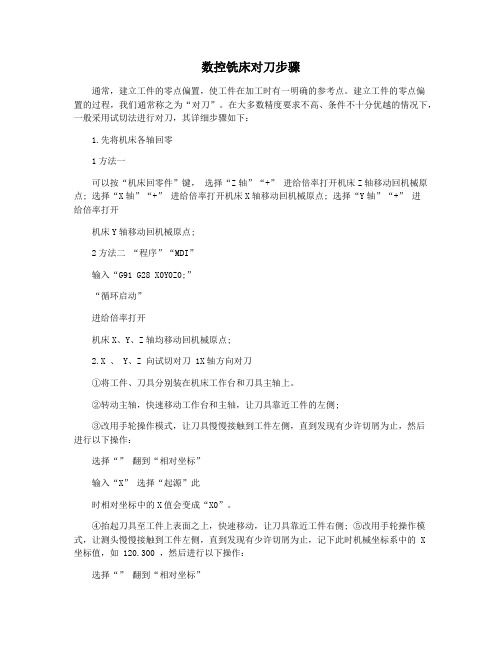
数控铣床对刀步骤通常,建立工件的零点偏置,使工件在加工时有一明确的参考点。
建立工件的零点偏置的过程,我们通常称之为“对刀”。
在大多数精度要求不高、条件不十分优越的情况下,一般采用试切法进行对刀,其详细步骤如下:1.先将机床各轴回零1方法一可以按“机床回零件”键,选择“Z轴”“+” 进给倍率打开机床Z轴移动回机械原点; 选择“X轴”“+” 进给倍率打开机床X轴移动回机械原点; 选择“Y轴”“+” 进给倍率打开机床Y轴移动回机械原点;2方法二“程序”“MDI”输入“G91 G28 X0Y0Z0;”“循环启动”进给倍率打开机床X、Y、Z轴均移动回机械原点;2.X 、 Y、Z 向试切对刀 1X轴方向对刀①将工件、刀具分别装在机床工作台和刀具主轴上。
②转动主轴,快速移动工作台和主轴,让刀具靠近工件的左侧;③改用手轮操作模式,让刀具慢慢接触到工件左侧,直到发现有少许切屑为止,然后进行以下操作:选择“” 翻到“相对坐标”输入“X” 选择“起源”此时相对坐标中的X值会变成“X0”。
④抬起刀具至工件上表面之上,快速移动,让刀具靠近工件右侧; ⑤改用手轮操作模式,让测头慢慢接触到工件左侧,直到发现有少许切屑为止,记下此时机械坐标系中的 X 坐标值,如 120.300 ,然后进行以下操作:选择“” 翻到“相对坐标”输入“X60.15” 选择“预定”此时相对坐标中的X值会变成“X60.15”。
2Y轴方向对刀操作与X轴同。
假设按上面同样的操作步骤后得出“Y55.63”。
3Z轴方向对刀①转动刀具,快速移动到工件上表面附近;②改用手轮操作模式,让刀具慢慢接触到工件上表面,直到发现有少许切屑为止,然后进行以下操作:选择“” 翻到“相对坐标”输入“Z” 选择“起源”此时相对坐标中的Z值会变成“Z0”。
此时此刻,相对坐标值不再作改动。
将刀具移到某一安全位置,假设移到相对坐标值显示为“X0、Y10.5、Z105.2”的位置处。
4设偏置补偿选择“”“坐标系”光标移动到G54的位置上,输入相对坐标当前值进行测量,具体操作如下:输入“X0” “测量” 输入“Y10.5” “测量” 输入“Z105.2”“测量”此时刀具偏置的补偿已经建立,等待操作者的调用后即生效。
数控铣床面板操作与对刀

数控铣床面板操作与对刀数控铣床是一种高精度加工设备,通过电脑程序来控制刀具的运动轨迹和加工深度等参数,实现高精度的铣削加工。
而数控铣床面板操作和对刀是使用数控铣床的基本技能之一,下面我们就来详细了解一下数控铣床的面板操作和对刀技巧。
一、数控铣床面板操作步骤:1、开机:先检查数控铣床的电源是否接通,然后按下电源开关,等待机床启动,直到出现“等待界面”或“主界面”。
2、选择程序:按照加工工艺要求,先选择好程序,输入程序名字或程序号,然后按下“程序选择”键,就可以将程序加载到数控系统中。
3、加载工件坐标:工件坐标主要是指横、纵、高度三个坐标的位置信息,这个坐标信息需要先通过测量或者外部文件加载的方式导入到数控系统中,以便数控系统确定机械手的移动路线,继而控制加工过程。
4、输入刀具信息:刀具信息也需要提前输入到数控系统中,包括刀具半径、刀长、刀具编号等信息,以便系统根据刀具信息来确定加工路线和刀具运动轨迹。
5、设定加工参数:按照加工工艺要求,设定好加工速度、送料速度、进给速度等加工参数。
6、手动操作调整工件位置:用手把工件轻轻推动,同时按下“手动”按钮进入手动操作模式,然后手动调整工件的位置,直到位置达到加工要求。
7、启动加工:在保证加工条件安全的前提下,按下“开始”按钮启动自动加工模式,并观察加工过程是否顺畅。
8、停止加工:在加工完成之后,按下“停止”按钮停止自动加工,然后将切削头移动至安全位置,以便较好地检查加工结果。
二、数控铣床对刀技巧:1、对刀前准备:先拿出红胶布、白胶布和刀具,准备好对刀仪或者千分尺,然后将刀具插入刀夹中,并用胶布固定牢固。
2、对刀方式:用对刀仪或千分尺依次测量三个方向的位置,确定X、Y、Z三个方向的偏差,然后将每个方向的偏差值输入到数控铣床系统中,以便系统进行自动校正。
对于千分尺对刀方式,需要依次测量高度、横向、纵向的偏差值,并手动调整刀具位置。
3、注意事项:在对刀过程中,需要注意刀具是否牢固,是否对着工件的正确位置进行加工,对于新的刀具需要先测量其尺寸参数,并在加工之前进行校正,以便得到更加精确的加工效果。
数控铣床的对刀原理及对刀方法

数控铣床的对刀原理及对刀方法数控铣床是一种由数控设备控制的铣床,它通过控制系统精确地控制刀具在工件上的运动,从而实现对工件的加工。
对刀是数控铣床加工程序中的首要步骤,它决定了刀具与工件之间的相对位置,直接影响到加工结果的准确性和质量。
对刀原理:数控铣床的对刀原理主要是通过探针测量工件和刀具的相对位置,以确定刀具与工件表面之间的距离,从而确定刀具的切削深度和位置。
常用的对刀原理有一次性对刀和分次对刀两种。
一次性对刀原理:一次性对刀是在数控铣床上使用专用的对刀仪器进行的,它包括一个探针和一个数显表。
首先用手动操作将刀具移动到离工件表面一定距离的位置,并将数显表的指针归零。
然后将探针轻轻触碰工件表面,此时数显表的读数就是刀具与工件的相对位置。
根据需要调整刀具的位置,使得数显表的读数达到所需的数值,完成对刀。
分次对刀原理:分次对刀是在定位基准上进行的,基准有工件表面、加工基准台等。
首先将刀具装夹到铣床刀柄上,并用手动操作将刀具轻轻接触工件或基准台的表面。
然后通过微调螺杆来调整刀具的位置,直到刀具与工件或基准台之间的距离满足要求,完成对刀。
对刀方法:数控铣床的对刀方法根据具体情况有多种选择,下面介绍一些常用的方法。
1.轴线对刀法:将铣刀轴线与工件轴线重合,然后调整刀具的加工深度和侧向位置,使得刀具能够正常切削工件。
2.检测刀具圆心位置:将刀具移动到工件上方,通过探针检测刀具圆心位置。
然后根据检测结果调整刀具的位置,使得刀具与工件圆心的距离满足要求。
3.检测刀具的倾角:将刀具沿着X、Y轴移动到工件上方,并通过探针检测刀具的倾角。
然后根据检测结果调整刀具的位置,使得刀具与工件的倾角满足要求。
详述数控铣床的对刀流程
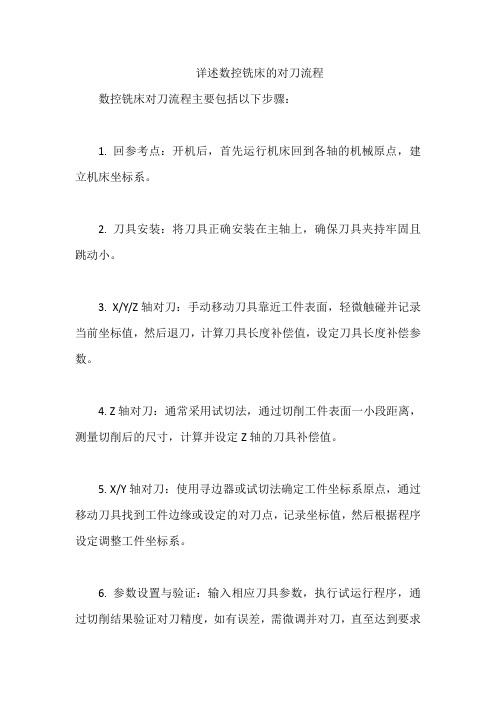
详述数控铣床的对刀流程
数控铣床对刀流程主要包括以下步骤:
1. 回参考点:开机后,首先运行机床回到各轴的机械原点,建立机床坐标系。
2. 刀具安装:将刀具正确安装在主轴上,确保刀具夹持牢固且跳动小。
3. X/Y/Z轴对刀:手动移动刀具靠近工件表面,轻微触碰并记录当前坐标值,然后退刀,计算刀具长度补偿值,设定刀具长度补偿参数。
4. Z轴对刀:通常采用试切法,通过切削工件表面一小段距离,测量切削后的尺寸,计算并设定Z轴的刀具补偿值。
5. X/Y轴对刀:使用寻边器或试切法确定工件坐标系原点,通过移动刀具找到工件边缘或设定的对刀点,记录坐标值,然后根据程序设定调整工件坐标系。
6. 参数设置与验证:输入相应刀具参数,执行试运行程序,通过切削结果验证对刀精度,如有误差,需微调并对刀,直至达到要求
精度。
数控铣床对刀方法
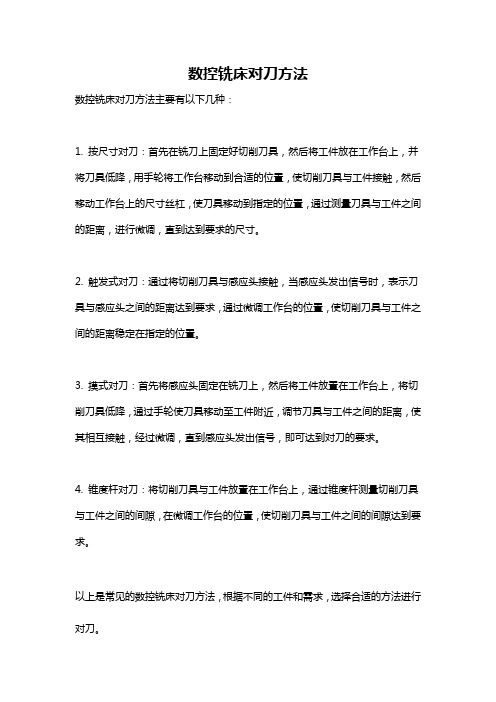
数控铣床对刀方法
数控铣床对刀方法主要有以下几种:
1. 按尺寸对刀:首先在铣刀上固定好切削刀具,然后将工件放在工作台上,并将刀具低降,用手轮将工作台移动到合适的位置,使切削刀具与工件接触,然后移动工作台上的尺寸丝杠,使刀具移动到指定的位置,通过测量刀具与工件之间的距离,进行微调,直到达到要求的尺寸。
2. 触发式对刀:通过将切削刀具与感应头接触,当感应头发出信号时,表示刀具与感应头之间的距离达到要求,通过微调工作台的位置,使切削刀具与工件之间的距离稳定在指定的位置。
3. 摸式对刀:首先将感应头固定在铣刀上,然后将工件放置在工作台上,将切削刀具低降,通过手轮使刀具移动至工件附近,调节刀具与工件之间的距离,使其相互接触,经过微调,直到感应头发出信号,即可达到对刀的要求。
4. 锥度杆对刀:将切削刀具与工件放置在工作台上,通过锥度杆测量切削刀具与工件之间的间隙,在微调工作台的位置,使切削刀具与工件之间的间隙达到要求。
以上是常见的数控铣床对刀方法,根据不同的工件和需求,选择合适的方法进行对刀。
FANUCSeries0iMD数控铣床面板操作及对刀要点总结计划

数控铣床面板操作与对刀(一)Fanuc-OiMD数控系统简介图2-1Fanuc-OiMD数控系统CRT/MDI面板FanucOiMate-MD数控系统面板由系统操作面板和机床控制面板三部分组成。
系统操作面板系统操作面板包括CRT显示区MDI编写面板。
如图2-1。
(1)CRT显示区:位于整个机床面板的左上方。
包括显示区和屏幕相对应的功能软键(图2-2)。
2)编写操作面板(MDI面板):一般位于CRT显示区的右侧。
MDI面板上键的地址(如图:2-3)和各按键的名称及功能见表2-1和表2-2。
图2-2FanucOiMate-MD数控系统CRT显示区1功能软键 2 扩展软键图2-3MDI面板表2-1FanucOiMD系统MDI面板上主功能键与功能说明序号按键符号名称功能说明1地址显示刀具的坐标地址。
显示键程序在“edit”模式下显示储藏器内的程序;在2“MDI”模式下,输入和显示MDI数据;在“AOTO”显示键模式下,显示当前待加工也许正在加工的程序。
3参数设定/显示设定并显示刀具补偿值工件坐标系已经及宏程键序变量。
4系统系统参数设定与显示,以及自诊断功能数据显示显示键等。
5报警信息显示显示NC报警信息键6图形显示键显示刀具轨迹等图形。
表2-2FanucOiMD系统MDI面板上其他按键与功能说明序号按键符号名称功能说明1复位键用于所有操作停止或清除报警,CNC复位。
2帮助键供应与系统相关的帮助信息。
3删除键在“Edit”模式下,删除以输入的字及CNC 中存在的程序。
4输入键加工参数等数值的输入。
5取消键除去输入缓冲器中的文字也许符号。
6插入键在“Edit”模式下,在光标后输入的字符。
7代替键在“Edit”模式下,代替光标所在地址的字符。
8 上档键用于输入处在上档地址的字符。
9 光标翻页键向上也许向下翻页10 程序编写键用于NC程序的输入。
11 光标搬动键用于改变光标在程序中的地址。
机床控制面板FanucOiMate-MD数控系统的控制面板平时在CRT显示区的下方(如图:2-3),各按键(旋钮)的名称及功能见表2-3。
数控铣床对刀

数控铣床对刀
3、工件坐标系的设定 1)在机床系统中找到工件坐标系参数设定界面。 2)将计算出的X轴、Y轴坐标值和记录下的Z值输入到相应的参数中去。
数控铣床对刀
数控铣床对刀
数控铣床对刀
2、Z轴的对刀操作 1)将主轴停转,在主轴上安装好刀具。 2)按下主轴正转按钮,主轴以设定的转速正转。 3)选择相应的Z轴选择按钮,转动手摇轮,使其Z轴方向接近工件的上表 面,降低手动进给倍率,使刀具与工件上表面微微接触,记录下屏幕 显示中
数控铣床对刀
江苏大学无锡机电学院
数控铣床对刀步骤: 1、XY轴的对刀操作 1)模式按键选择手摇轮方式,在主轴上安装好刀具。 2)按下主轴正转按钮,主轴以设定的转速正转。 3)选择相应的轴选择按钮,转动手摇轮,使其接近X轴方向的一条侧边, 如下图所示,降低手动进给倍率,使刀具慢慢接近工件侧边,使刀具 正确找正侧边,记录屏幕显示中的机床坐标系的X轴,设为X1值。 4)用同样的方法找正另一侧边,记录下尺寸X2值。 5)计算出工件坐标系的X值,X=(X1+X2)/2 6) 重复步骤3)4)5),用同样的方法测量并计算出工件坐标系的Y值。
数控铣床对刀的基本方法
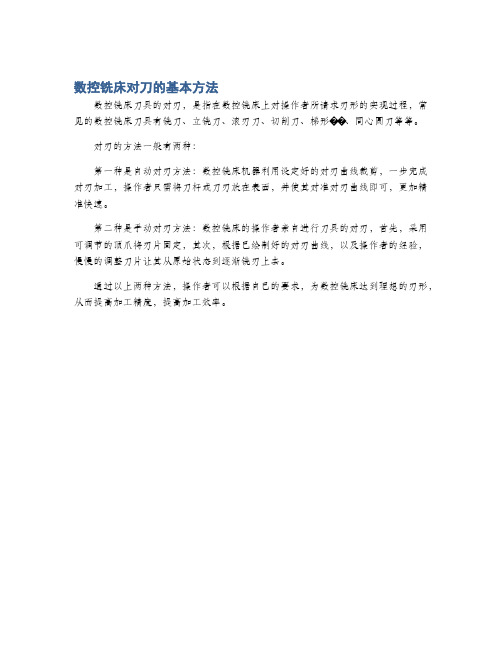
数控铣床对刀的基本方法
数控铣床刀具的对刃,是指在数控铣床上对操作者所请求刃形的实现过程,常见的数控铣床刀具有铣刀、立铣刀、滚刃刀、切削刀、梯形��、同心圆刀等等。
对刃的方法一般有两种:
第一种是自动对刃方法:数控铣床机器利用设定好的对刃曲线裁剪,一步完成对刃加工,操作者只需将刀杆或刀刃放在表面,并使其对准对刃曲线即可,更加精准快速。
第二种是手动对刃方法:数控铣床的操作者亲自进行刀具的对刃,首先,采用可调节的顶爪将刃片固定,其次,根据已绘制好的对刃曲线,以及操作者的经验,慢慢的调整刀片让其从原始状态到逐渐铣刃上去。
通过以上两种方法,操作者可以根据自己的要求,为数控铣床达到理想的刃形,从而提高加工精度,提高加工效率。
FANUC_Series_0i_MD数控铣床面板操作和对刀

数控铣床面板操作与对刀(一) Fanuc-Oi MD数控系统简介图2-1 Fanuc-Oi MD数控系统CRT/MDI面板Fanuc Oi Mate-MD数控系统面板由系统操作面板和机床控制面板三部分组成。
1 系统操作面板系统操作面板包括CRT显示区 MDI编辑面板。
如图2-1。
(1) CRT显示区:位于整个机床面板的左上方。
包括显示区和屏幕相对应的功能软键(图2-2)。
(2)编辑操作面板(MDI面板):一般位于CRT显示区的右侧。
MDI面板上键的位置(如图:2-3)和各按键的名称及功能见表2-1和表2-2。
图2-2 Fanuc Oi Mate-MD数控系统CRT显示区1 功能软键2 扩展软键图2-3 MDI面板表2-1 Fanuc Oi MD系统MDI面板上主功能键与功能说明按键符号名称功能说明序号1 位置显示刀具的坐标位置。
表2-2 Fanuc Oi MD系统MDI面板上其他按键与功能说明2 机床控制面板Fanuc Oi Mate-MD数控系统的控制面板通常在CRT显示区的下方(如图:2-3),各按键(旋钮)的名称及功能见表2-3。
图2-3 Fanuc Oi Mate-MD数控系统的控制面板表2-3 Fanuc Oi Mate-MD数控系统的控制面板各按键及功能序号按键旋钮符号按键旋钮名称功能说明1系统电源开关按下左边绿色键,机床系统电源开;按下右边红色键,机床系统电源关。
2急停按键紧急情况下按下此按键,机床停止一切的运动。
3循环启动键在MDI或者MEM模式下,按下此键,机床自动执行当前程序。
序号按键旋钮符号按键旋钮名称功能说明4 循环启动停止键在MDI或者MEM模式下,按下此键,机床暂停程序自动运行,直接再一次按下循环启动键。
5 进给倍率旋钮以给定的F指令进给时,可在0—150%的围修改进给率。
JOG方式时,亦可用其改变JOG速率。
6 机床的工作模式1) DNC:DNC工作方式2) EDIT:编辑方式3) MEM:自动方式4) MDI:手动数据输入方式5) JOG:手动进给方式6) MPG:手轮进给方式7) ZRN:手动返回机床参考零点方式序号按键旋钮符号按键旋钮名称功能说明7 轴进给方向键在JOG或者RAPID模式下,按下某一运动轴按键,被选择的轴会以进给倍率的速度移动,松开按键则轴停止移动。
简述数控铣床对刀操作步骤

简述数控铣床对刀操作步骤数控铣床是现代制造业中常见的重要机床之一,它通过对工件进行切削加工,可以获得精确的形状和尺寸。
对于数控铣床的操作,其中一项关键步骤就是对刀。
本篇文章将简述数控铣床对刀的基本操作步骤。
步骤一:安全准备在开始操作数控铣床之前,安全是第一要务。
首先,确认工作区域没有杂物,并保持地面干净整洁。
其次,戴上安全手套、防护眼镜和防护鞋,并确保数控铣床处于安全状态,所有急停按钮和保护装置都处于可用状态。
步骤二:选择合适的刀具根据工件的不同特性和加工要求,选择合适的刀具是十分重要的。
一般情况下,刀具的选择包括刀柄、刀片和刀具尺寸等方面。
此外,还应选择合适的切削液,以提高切削效果。
步骤三:装夹刀具装夹刀具是对刀的前提条件。
首先,要选取合适的刀具刀杆,并清洁刀柄和夹持装置。
然后,将刀具刀杆插入夹持装置,并确保其固定牢固。
最后,进行刀具刀杆的自动换刀或手动固定。
步骤四:确定刀具切削点确定刀具的切削点是对刀的关键步骤。
切削点是指刀具的刀尖与工件表面接触的点。
在数控铣床上,可以通过手动或自动调整刀具位置,使其与工件表面接触,并记录下坐标。
步骤五:调整刀具高度刀具高度的调整是确保刀具与工件表面保持适当间距的关键步骤。
一般情况下,可以通过调整刀具刀柄的升降机构来实现。
在调整刀具高度时,应保持稳定,避免碰撞和划伤工件表面。
步骤六:确定刀具刀尖半径补偿刀具刀尖半径补偿是为了弥补刀具形状与所需加工轮廓之间的差异。
根据加工轮廓的要求,通过数控铣床的操作界面进行相应的设置,使切削轨迹与设计相符。
步骤七:调整加工参数调整加工参数是为了获得理想的加工效果。
在数控铣床操作界面上,可以调节切削速度、进给量、刀具路径等参数。
根据具体加工要求,逐步调整参数,直到获得满意的效果。
步骤八:进行试切在进行正式加工前,进行试切是十分必要的。
试切可以帮助确定加工程序的正确性,并进行必要的调整。
在试切过程中,注意观察切削效果和工件表面质量,并根据需要进行修正。
数控铣床的对刀流程
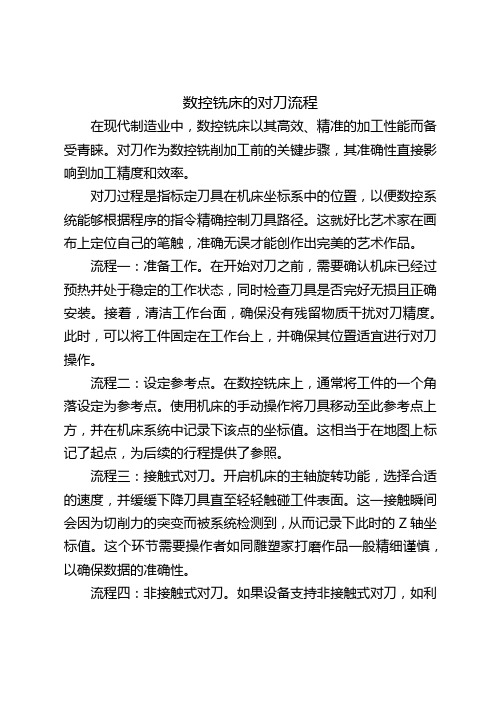
数控铣床的对刀流程在现代制造业中,数控铣床以其高效、精准的加工性能而备受青睐。
对刀作为数控铣削加工前的关键步骤,其准确性直接影响到加工精度和效率。
对刀过程是指标定刀具在机床坐标系中的位置,以便数控系统能够根据程序的指令精确控制刀具路径。
这就好比艺术家在画布上定位自己的笔触,准确无误才能创作出完美的艺术作品。
流程一:准备工作。
在开始对刀之前,需要确认机床已经过预热并处于稳定的工作状态,同时检查刀具是否完好无损且正确安装。
接着,清洁工作台面,确保没有残留物质干扰对刀精度。
此时,可以将工件固定在工作台上,并确保其位置适宜进行对刀操作。
流程二:设定参考点。
在数控铣床上,通常将工件的一个角落设定为参考点。
使用机床的手动操作将刀具移动至此参考点上方,并在机床系统中记录下该点的坐标值。
这相当于在地图上标记了起点,为后续的行程提供了参照。
流程三:接触式对刀。
开启机床的主轴旋转功能,选择合适的速度,并缓缓下降刀具直至轻轻触碰工件表面。
这一接触瞬间会因为切削力的突变而被系统检测到,从而记录下此时的Z轴坐标值。
这个环节需要操作者如同雕塑家打磨作品一般精细谨慎,以确保数据的准确性。
流程四:非接触式对刀。
如果设备支持非接触式对刀,如利用激光或光学传感器等先进方法,操作者只需将刀具移至接近工件表面的适当位置,然后启动非接触对刀装置。
装置会自动测量并记录刀具与工件表面的距离,从而获得Z轴坐标值。
这一方式如同利用先进的遥感技术来探测地形,提高了操作的效率和安全性。
流程五:X、Y轴的确定。
完成Z轴坐标的定位后,接着通过同样的接触或非接触方式来确定X轴和Y轴的坐标值。
操作者需沿X、Y轴方向移动刀具,使其与工件的另一侧接触或被非接触式传感器检测到,记录对应的坐标值。
这相当于在绘制平面图时量取不同轴线的长度。
流程六:输入坐标值。
将所有测得的坐标值输入到数控系统中,设置好工件坐标系。
这些数值将被数控系统用来控制刀具的运动轨迹,确保加工过程中刀具能够精确到达程序指定的每一个位置。
- 1、下载文档前请自行甄别文档内容的完整性,平台不提供额外的编辑、内容补充、找答案等附加服务。
- 2、"仅部分预览"的文档,不可在线预览部分如存在完整性等问题,可反馈申请退款(可完整预览的文档不适用该条件!)。
- 3、如文档侵犯您的权益,请联系客服反馈,我们会尽快为您处理(人工客服工作时间:9:00-18:30)。
数控铣床面板操作与对刀一、任务引入数控铣床的操作面板是由系统操作面板(CRT/MDI操作面板)和机械操作面板(也称为用户操作面板)组成。
面板上的功能开关和按键都有特定的含义。
由于数控铣床配用的数控系统不同,其机床操作面板的形式也不相同,但其各种开关、按键的功能及操作方法大同小异。
结合本校实际情况,以JM-850M数控铣床/加工中心上的Fanuc-Oi MC系统为例介绍数控铣床的操作。
二、任务分析要掌握数控铣床的操作,机床的操作面板的操作是关键,熟悉数控铣床的控制面板是操作机床的的基础,掌握操作面板上的常用功能键的使用以及机床的加工控制,是后续任务的基础。
三、相关知识(一)、Fanuc-Oi MC数控系统简介图2-1 Fanuc-Oi MC数控系统CRT/MDI面板Fanuc Oi Mate-MC数控系统面板由系统操作面板和机床控制面板三部分组成。
1、系统操作面板系统操作面板包括CRT显示区、MDI编辑面板。
如图2-1。
(1)、CRT显示区:位于整个机床面板的左上方。
包括显示区和屏幕相对应的功能软键(图2-2)。
(2)、编辑操作面板(MDI面板):一般位于CRT显示区的右侧。
MDI面板上键的位置(如图:2-3)和各按键的名称及功能见表2-1和表2-2。
图2-2 Fanuc Oi Mate-MC数控系统CRT显示区1、功能软键2、扩展软键图2-3 MDI面板表2-1 Fanuc Oi MC系统MDI面板上主功能键与功能说明表2-2 Fanuc Oi MC系统MDI面板上其他按键与功能说明2、机床控制面板Fanuc Oi Mate-MC数控系统的控制面板通常在CRT显示区的下方(如图:2-3),各按键(旋钮)的名称及功能见表2-3。
图2-3 Fanuc Oi Mate-MC数控系统的控制面板表2-3 Fanuc Oi Mate-MC数控系统的控制面板各按键及功能(二)、机床操作1、开机在操作机床之前必须检查机床是否正常,并使机床通电,开机顺序如下:(1)、先开机床总电源;(2)、然后开机床稳压器电源;(3)、开机床电源;(4)、开数控系统电源(按控制面板上的POWER ON按钮);(5)、最后把系统急停键旋起。
2、机床手动返回参考点CNC机床上有一个确定的机床位置的基准点,这个点叫做参考点。
通常机床开机以后,第一件要做的事情就是使机床返回到参考点位置。
如果没有执行返回参考点就操作机床,机床的运动将不可预料。
行程检查功能在执行返回参考点之前不能执行。
机床的误动作有可能造成刀具、机床本身和工件的损坏,甚至伤害到操作者。
所以机床接通电源后必须正确的使机床返回参考点。
机床返回参考点有手动返回参考点和自动返回参考点两种方式。
一般情况下都是使用手动返回参考点。
手动返回参考点就是用操作面板上的开关或者按钮将刀具移动到参考点位置。
具体操作如下:(1)、先将机床工作模式旋转到方式;(2)、按机床控制面板上的+Z轴,使Z轴回到参考点(指示灯亮)。
(3)、再按+X轴和+Y轴,两轴可以同时进行返回参考点。
自动返回参考点就是用程序指令将刀具移动到参考点。
例如执行程序:G91 G28 Z0;(Z轴返回参考点)X0 Y0;(X、Y轴返回参考点)注意:为了安全起见,一般情况下机床回参考点时,必须先使Z轴回到机床参考点后才可以使X、Y返回参考点。
X、Y、Z三个坐标轴的参考点指示灯亮起时(图2-4),说明三条轴分别回到了机床参考点。
图2-4 参考点指示灯3、关机关闭机床顺序步骤如下:(1)、首先按下数控系统控制面板的急停按钮;(2)、按下POWER OFF按钮关闭系统电源;(3)、关闭机床电源;(4)、关闭稳压器电源;(5)、关闭总电源。
注:在关闭机床前,尽量将X、Y、Z轴移动到机床的大致中间位置,以保持机床的重心平衡。
同时也方便下次开机后返回参考点时,防止机床移动速度过大而超程。
4、手动模式操作手动模式操作有手动连续进给和手动快速进给两种。
在手动连续(JOG)方式中,按住操作面板上的进给轴(+X、+Y、+Z或者-X、-Y、-Z),会使刀具沿着所选轴的所选方向连续移动。
JOG进给速度可以通过进给速率按钮进行调整,如(图2-5)。
图2-5 JOG进给速率按钮图2-6 RIPID快速进给速率在快速移动(RIPID)模式中,按住操作面板上的进给轴及方向,会使刀具以快速移动的速度移动。
RIPID移动速度通过快速速率按钮进行调整。
(图2-6)手动连续进给(JOG)操作的步骤如下:(1)、按下方式选择开关的手动连续(JOG)选择开关;(2)、通过进给轴(+X、+Y、+Z或者-X、-Y、-Z),选择将要使刀具沿其移动的轴和方向。
按下相应的按钮时,刀具以参数指定的速度移动。
释放按钮,移动停止。
快速移动进给(RIPID)的操作与JOG方式相同,只是移动的速度不一样,其移动的速度跟程序指令G00的一样。
注:手动进给和快速进给时,移动轴的数量可以是XYZ中的任意一个轴,也可以是XYZ三个轴中的任意2个轴一起联动,甚至是3个轴一起联动,这个是根据数控系统参数设置而定。
5、手轮模式操作在Fanuc Oi Mate-MC数控系统中,手轮是一个与数控系统以数据线相连的独立个体。
它由控制轴旋钮、移动量旋钮和手摇脉冲发生器组成(如图2-7)所示。
图2-7 手轮在手轮进给方式中,刀具可以通过旋转机床操作面板上的手摇脉冲发生器微量移动。
手轮旋转一个刻度时,刀具移动的距离根据手轮上的设置有3种不同的移动距离,分别为:0.001mm、0.01mm、0.1mm。
具体操作如下:(1)、将机床的工作模式拧到手轮(MPG)模式;(2)、在手轮中选择要移动的进给轴,并选择移动一个刻度移动轴的移动量。
(3)、旋转手轮的转向想对应的方向移动刀具,手轮转动一周时刀具的移动相当于100个刻度的对应值。
注:手轮进给操作时,一次只能选择一个轴的移动。
手轮旋转操作时,请按每秒5转以下的速度旋转手轮。
如果手轮旋转的速度超过了每秒5转,刀具有可能在手轮停止旋转后还不能停止下来或者刀具移动的距离与手轮旋转的刻度不相符。
6、手动数据输入(MDI模式)在MDI方式中,通过MDI面板,可以编制最多10行的程序并被执行,程序的格式和普通程序一样。
MDI运行使用于简单的测试操作,比如:检验工件坐标位置,主轴旋转等一些简短的程序。
MDI方式中编制的程序不能被保存,运行完MDI上的程序后,该程序会消失。
使用MDl键盘输入程序并执行的操作步骤如下:(1)、将机床的工作方式设置为MDI方式;(2)、按下MDI操作面板上的“PROG”功能键选择程序屏幕。
通过系统操作面板输入一段程序,例如使主轴转动程序输入:S1000 M03。
(3)、按下EOB键,再按下INPUT键,则程序结束符号被输入;(4)、按循环启动按钮,则机床执行之前输入好的程序。
如:S1000 M03,该程序段的意思是主轴顺时针旋转1000r/min。
7、程序创建和删除(1)、程序的创建:首先进入EDIT编辑方式,然后按下PROG键,输入地址键O,输入要创建的程序号,如:O0001,最后按下“INSERT”键,输入的程序号被创建。
然后再按编制好的程序输入相应的字符和数字,再按下INPUT键,程序段内容被输入。
(2)、程序的删除:让系统处于EDIT方式,按下功能键“PROG”,显示程序显示画面,输入要删除的程序名:如O0001;再按下“DELETE”键,则程序O0001被删除。
如果要删除存储器里的所有程序则输入:O-9999, 再按下“DELETE”键即可。
8、刀具补偿参数的输入刀具长度补偿量和刀具半径补偿量由程序中的H或者D代码指定。
H或者D代码的值可以显示在画面上,并借助画面上进行设定。
设定和显示刀具补偿值的步骤如下:(1)、按下功能键“OFFSET/SETTING”(2)、按下软键“OFFSET”或者多次按下“OFFSET/SETTING”键直到显示刀具补偿画面(如图2-8)。
(3)、通过页面键和光标键将光标移到要设定和改变补偿值的地方,或者输入补偿号码。
(4)、要设定补偿值,输入一个值并按下软键“INPUT”。
要修改补偿值,输入一个将要加到当前补偿值的值(负值将减小当前的值)并按下“+INPUT”。
或者输入一个新值,并按下“INPUT”键。
图2-8 H和D补偿的显示界面9、程序自动运行操作机床的自动运行也称为机床的自动循环。
确定程序及加工参数正确无误后,选择自动加工模式,按下数控启动键运行程序,对工件进行自动加工。
程序自动运行操作如下:(1)、按下“PROG”键显示程序屏幕;(2)、按下地址键“O”以及用数字键输入要运行的程序号,并按下“O SRH”键;(3)、按下机床操作面板上的循环启动键(CYCLE START)。
所选择的程序会启动自动运行,启动键的灯会亮。
当程序运行完毕后,指示灯会熄灭。
在中途停止或者暂停自动运行时,可以按下机床控制面板上的暂停键(FEED HOLD),暂停进给指示灯亮,并且循环指示灯熄灭。
执行暂停自动运行后,如果要继续自动执行该程序,则按下循环启动键(CYCLE START),机床会接着之前的程序继续运行。
要终止程序的自动运行操作时,可以按下MDI面板上的“RESET”键,此时自动运行被终止,并进入复位状态。
当机床在移动过程中,按下复位键“RESET”时,机床会减速直到停止。
(三)、刀具的安装1、刀柄数控铣床/加工中心上用的立铣刀和钻头大多采用弹簧夹套装夹方式安装在刀柄上的,刀柄由主柄部,弹簧夹套、夹紧螺母组成,如图2-9所示。
图2-9 刀柄的结构2、铣刀的装夹铣刀安装顺序:1、把弹簧夹套装置在夹紧螺母里;2、将刀具放进弹簧夹套里边;3、将前面做的刀具整体放到与主刀柄配合的位置上并用扳手将夹紧螺母拧紧使刀具夹紧。
4、将刀柄安装到机床的主轴上。
由于铣刀使用时处于悬臂状态,在铣削加工过程中,有时可能出现立铣刀从刀夹中逐渐伸出,甚至完全掉落,致使工件报废的现象,其原因一般是因为刀夹内孔与立铣刀刀柄外径之间存在油膜,造成夹紧力不足所致。
立铣刀出厂时通常都涂有防锈油,如果切削时使用非水溶性切削油,弹簧夹套内孔也会附着一层雾状油膜,当刀柄和弹簧夹套上都存在油膜时,弹簧夹套很难牢固夹紧刀柄,在加工中立铣刀就容易松动掉落。
所以在立铣刀装夹前,应先将立铣刀柄部和弹簧夹套内孔用清洗液清洗干净,擦干后再进行装夹。
当立铣刀的直径较大时,即使刀柄和刀夹都很清洁,还是可能发生掉刀事故,这时应选用带削平缺口的刀柄和相应的侧面锁紧方式。
立铣刀夹紧后可能出现的另一问题是加工中立铣刀在刀夹端口处折断,其原因一般是因为刀夹使用时间过长,刀夹端口部已磨损成锥形(四)、对刀在加工程序执行前,调整每把刀的刀位点,使其尽量重合某一理想基准点,这一过程称为对刀。
